Microsoft Remote Desktop Preview: L’app ufficiale MS per comandare da remoto il nostro PC (WP8.1)
Nel mese di ottobre abbiamo visto Microsoft rilasciare per Android e iOS una nuova applicazione chiamata “Microsoft Remote Desktop”, utile per gestire il proprio computer da remoto (Microsoft Remote Desktop: Dopo la versione Android e iOS ora Microsoft lavora alla versione Windows Phone)
Microsoft nella giornata di oggi ha rilasciato la propria app Microsoft Remote Desktop Preview anche su Windows Phone 8.1, tra le funzionalità segnalate troviamo il supporto al multi-touch e alle gesture di Windows, connessione protetta (NLA) e streaming video/audio in alta qualità.
Se siete interessati, potete scaricare Microsoft Remote Desktop Preview gratuitamente tramite il link diretto che trovate sotto.

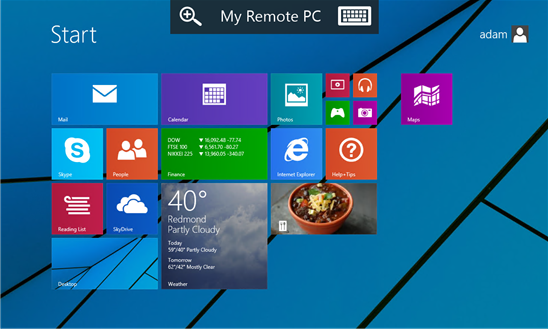
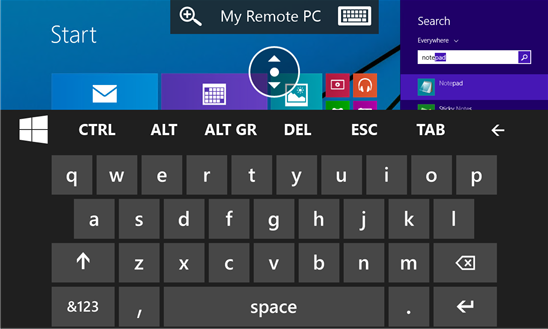








Finalmenteee, la provo subito
Ma non c’è bisogno di nessun client da installare su PC?
Assolutamente no, é una funzione di Windows stesso.
Funziona anche con Windows RT?
io ho provato ma non lo trova
Che scatole
Già con office remote mi dava fastidio che office rt non fosse supportato, ma anche questo
Il link non è disponibile
Era poi anche ora porco cane…:D
Devi accedere da un telefono aggiornato a WP8.1, dal web non vedi nulla essendo solo per la preview di WP
Perfetto!!!
mi sa che il pc controllato deve essere win8pro o win8.1pro o versioni precedenti di Windows ma sempre PRO
Qualcuno ha provato? E’ comodo da utilizzare su uno schermo da 4,5 pollici?
In arrivo la nuova versione di PLAFFO!!!!!
https://www.facebook.com/photo.php?fbid=797829290244769&set=a.197281980299506.53750.195615750466129&type=1&theater
Finalmente!
Wow che bella! Interfaccia bellissima!
Sembra figa :P Mi auguro cmq che ci sia il supporto ai 720/1080p, quindi niente barra nera in alto
The Best!! Bellissima
Oh finalmente, non vedo l’ora. Graficamente sembra al top!
non mi connette una se*a… eppure nelle impostazioni del pc ho attivato tutto… :(
Windows phone 8.1?
Yes
Rispetto a TeamViewer hai bisogno dell’IP del PC, ed è adatto per la linea locale (ad esempio per usare il PC mentre sei in un’altra stanza). Non puoi usarlo neanche per assistenza remota, perché chiede le credenziali del PC e disconnette l’utente. Ma…
È una figata. Dato che non passa tramite internet, l’usabilità è fluidissima e immediata. Si adatta perfettamente ai comandi touch Windows 8.1, tanto che sembra di usare un piccolo Surface. Sicuramente mi sarà utile per usare il PC quando sono altrove.
Ma se uno ha l’ip dinamico bisogna reimpostarlo tutte le volte?
Comunque non c’è una funzione che ti trova automaticamente tutti i dispositivi in cui hai un Microsoft account?
Puoi anche usare il nome di rete del tuo PC al posto dell’IP.
sarebbe l’indirizzo mac?
No, il nome che dai al PC.
Ok, grazie :)
si ma il link non punta a nulla :( :(
Provata, divertente e funziona bene, ma dato che non mi serve, l’ho disinstallata XD
Bene, ora comanderemo il PC dallo smartphone e lo smartphone dal PC
Ragazzi per chi non l’avesse capito utilizza l’rdp. Quindi solo Windows versioni pro a salire (ed ovviamente servers).
Devi avere necessariamente WP8.1
Funziona perfettamente, anche per vedere video! Per connetterlo sono dovuto prima andare nel pannello di controllo -> Sistema -> Impostazioni di sistema avanzate e alla voce “Connessione Remota” ho selezionato il campo “Consenti connessioni remote da computer”
Quindi in poche parole l’app per il telefono funziona SOLO sulla 8.1. Su pc funziona SOLO per windows 8.1 pro e server
Io per adesso ho usato 2X Client che funziona bene (ha qualche bug) anche questa non male, ottimo mi sembrava una grave carenza da parte di MS.
Ma funziona se su pc ho Win7?
provato su win 8.1 pro che ho su desktop, non riesce a connettersi, mentre se provo a connettermi al suddetto desktop usando il portatile funziona….
Ciao,
Una domanda: ma è mai uscita una versione beta? Oppure già esisteva una versione per WP7 e non me lo ricordo? Perché mi succede una cosa strana. Intanto se lo cerco dallo store non lo trovo, e va beh! Quando apro il sito dello store dal vostro link mi dice di “Reinstallare” l’app, come se l’avessi già installata. Ovviamente sul cell non c’è e su WP8 sicuramente non l’ho mai installato.
Boh!
Grazie per l’articolo!
Ot. Ragazzi mi serve aiuto.. Non trovo più un gioco nello store che ci giocavo ai tempi del mio Htc hd7… Era di navi spaziali genere arcade con grafica minimale.. Sono disperato, l’avevo anche comprato..
Per caso era Dodonpachi? Purtroppo è compatibile solo con WP7.x…
http://www.windowsphone.com/it-it/store/app/dodonpachi-maximum/565ee762-a38c-4391-a5ed-74809a4c4472
Ciao. Potrebbe essere uno dei giochi creati da Benjamin S. Cerca sullo store “powerNapp” oppure “pocket brain” e poi tappa su “altre app di questo autore”.
Grazie Signore grazie, grazie Signore graaaazieee…..
Ragazzi ma chi mi spiega come si usa?
E intanto Xbox Music continua a fare schifo… Tra l’altro questa è un’applicazione che castra chi ha Windows 7 (tantissimi) o altre versioni di Windows 8 che non siano la Pro o Windows Server 2012.
WP8.1 è solo una preview per sviluppatori attualmente, e sono certo che non sia una priorità l’xbox music
Sì ma avevano detto che l’avrebbero aggiornata ieri!
OT: SI AGGIORNANO 3 APP NOKIA: Punto di accesso, Nokia cinematograph e Nokia video upload http://i.imgur.com/fbCAtGe.jpg ;) lumia 620 wp8.1
Continua a dirmi o che il nome è sbagliato o che non sono connesso alla rete (errore 0x104 oppure 0x204)
Ho seguito anche
http://windows.microsoft.com/en-us/windows/remote-desktop-app-faq#1TC=windows-phone
Qualcuno ha qualche buon consiglio?
Ma hai provato con l’ip?
Si, ma dice di controllare che il pc sia acceso o che sia connesso alla rete
Ma sei collegato alla stessa rete con il cell???
si (il pc è con il cavo ma tanto non ci dovrebbe essere differenza no?)
-ho w8.1 Pro
-ho consentito le connessioni remote
-la porta 3389 del pc è aperta
Dove sbaglio?
per farmi capire meglio, mi fai ipconfig da cmd su windows 8 e mi vedi anche l’ip che hai sul telefono relativo alla rete wifi dove sei collegato (tap sul ssid)?
gli indirizzi ip non li posso vedere dalla pagina del router?
Assegna un ip statico al pc, e nel programma immetti quel ip e vedi che funziona, aprire le porte non serve a nulla
Non è cambiato niente. per quanto riguarda le porte, ho seguito la guida di microsoft
Hai dato l’ip statico sia da computer che da il ruter? perchè se ne imposti solo uno dei due non combini nulla!
grazie mille, ora funziona. Tutto questo sbattimento e poi non fa per me, speravo in un mirroring
La prossima volta leggerò meglio quello che un’app permette di fare :(
si, se è il router che fa da dhcp per la parte cablata e per la parte wifi. Quante macchine hai in rete? Solo pc e telefono? Ti troveresti, sotto il menù dhcp rilasciati, due ip per esempio. Sul pc di casa non lo hai messo statico giusto?
Si, il dhcp lo fa il router e fino a poco fa gli indirizzi ip li gestiva da solo. Ho provato ora a metterli statici ma comunque non è cambiato niente
Ma si pingano? Hai provato dal pc a pingare l’ip del telefono?
questo non so cosa significa :)
ok, si pingano
Ragazzi seguendo la guida ho scoperto di non avere l’opzione desktop remoto (che di norma dovrebbe stare sotto al riquadro “assistenza remota”.
Potete aiutarmi? ho già l’ultima versione di w8.1
Mi sa che non pioi allora, io con W8 Pro ho l’opzione
Le versioni base di W8, come anche W7, non hanno questa funzione, solo dalla Pro in su
fichissssssima!!
funziona bene!
Peccato che a lavoro il pc si chiami uguale a quello di casa e che faccia accesso con le stesse credenziali di WPhone…mi sa che ci saran casini… :|
C’è una guida? Ho win 8 pro ma non riesco a sincronizzare pc e wp
…tra l’altro c’è un bug con questo programma e il Glance dei Lumia. In pratica sparisce il glance dopo l’uso dell’app. Basta riavviare il cell oppure riaprire l’app Remote desktop e rimettere il telefono in landscape…